Hay situaciones en las que la reversión del dispositivo a la configuración de fábrica es la mejor solución al problema. Hay varias formas de realizar un reinicio: a través del dispositivo de reinicio o usando una computadora. .
Por qué reiniciar
Hard Reset - Rollback sistema operativo a los valores predeterminados. Al realizar un restablecimiento, todos los archivos y aplicaciones de terceros se eliminan de la memoria del dispositivo, y todas las configuraciones aceptan las configuraciones de fábrica. Al reiniciar el sistema, obtendrá un dispositivo limpio, es decir, tendrá la forma en que estaba en la tienda.
Un reinicio puede ser útil en las siguientes situaciones:
- el dispositivo comenzó a congelarse debido a un gran número programas instalados;
- el sistema comenzó a bloquearse debido a la memoria sobrecargada;
- en sistema de archivos quedan muchos archivos de aplicaciones remotasque ocupan espacio libre;
- el dispositivo se vende, por lo que debe eliminar toda la información personal del mismo;
- necesita restablecer la contraseña, porque se olvidó.
Como resultado, resulta que el reinicio debe realizarse cuando sea necesario formatear el dispositivo.
Cómo guardar datos
Dado que cuando reinicia el sistema, se borran todos los datos (videos, fotos, música, imágenes, libros y otros elementos) del dispositivo, se recomienda encarecidamente que piense cómo guardar toda la información importante de antemano. La forma más fácil es transferir todos los archivos importantes a una tarjeta de memoria o computadora. Al reiniciar, los elementos almacenados en la tarjeta SD, incluso si está insertada en el dispositivo, no se eliminan, pero en caso de que dure la operación, es mejor quitar la tarjeta de memoria.
Otra forma es crear una copia de seguridad en la que se almacenarán todos los archivos. Después de realizar un reinicio, puede restaurar el sistema desde una copia de seguridad creada previamente, y se devolverán todos los elementos y aplicaciones. El lado positivo de este método es que no perderá no solo archivos, sino también aplicaciones. El lado negativo: si el restablecimiento se lleva a cabo para limpiar el dispositivo de los archivos inactivos, al restaurar desde la copia de seguridad, los archivos que desea eliminar también se restaurarán.
La copia se realiza utilizando servicio de Google y solo a través de Wi-Fi, ya que la cantidad de información es demasiado grande para descargarla a través de internet móvil. Vaya a la configuración del dispositivo, abra la pestaña "Restaurar y restablecer" y asegúrese de que la función de copia de seguridad automática esté habilitada. La copia estará vinculada a su cuenta de Google, puede recuperarla después de realizar un reinicio. El dispositivo en sí le ofrecerá usar la copia encontrada.
Activar copia de seguridad archivos
Reinicio del dispositivo
Hay varias formas de restablecer su dispositivo. Lo más fácil es a través de la configuración del sistema.
A través de la configuración
Puede usar esta opción si tiene acceso al sistema. Si olvidó su contraseña o el dispositivo se congela en la etapa de inicio, evitando que ingrese al sistema, utilice el método que se describe a continuación.
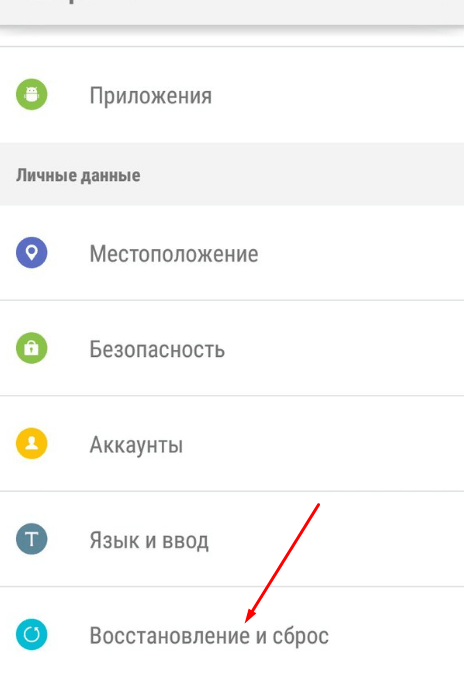
Video: cómo restablecer Android
A través del menú de recuperación
Si tiene un dispositivo apagado y no hay forma de encenderlo, entonces este método es adecuado para usted:

Por computadora
Este método lo ayudará a ingresar al menú de recuperación si, por alguna razón, el método anterior no pudo hacerlo. Conecte el dispositivo a la computadora usando el adaptador USB y en el tipo de conexión especifique “Solo cargando”. Descargue el archivo con el programa ADB y descomprímalo en cualquier carpeta cuya ruta no contenga letras rusas. En la carpeta resultante, cree un archivo llamado devices.cmd, donde cmd es su extensión, y escriba tres comandos en él:
- hacer eco
- dispositivos adb
- pausa
Ejecute el archivo creado, la línea de comando se abrirá en la pantalla con los siguientes comandos ya registrados:
- D: \\ adb\u003e devices.cmd
- dispositivos adb
- Lista de dispositivos conectados
- Dispositivo HT16GV402012
- D: \\ adb\u003e pausa
- Para continuar, presione cualquier tecla ...
Hecho, el programa está instalado. Ahora abierto línea de comando como administrador y use el comando de recuperación de reinicio adb en él. Su dispositivo Android se transferirá automáticamente al menú de recuperación, y las acciones adicionales que deben realizarse para restablecer se describen arriba en el sub-elemento "Vía el menú de recuperación".
 Entramos Modo de recuperación a través de la computadora
Entramos Modo de recuperación a través de la computadora Qué hacer si la contraseña no se ha restablecido
Si reinicia el dispositivo para eliminar la contraseña que olvidó, y después de completar el procedimiento, el sistema aún le pide que lo ingrese, es decir, dos formas de salir de esta situación. Primero, ingrese la contraseña incorrecta cinco veces, aparecerá un mensaje en la pantalla que indica que el dispositivo está bloqueado durante 30 segundos, así como el botón "¿Olvidó su contraseña?". Haga clic en el botón que aparece, se le pedirá que inicie sesión en su cuenta de Google, que anteriormente estaba vinculada a este teléfono o tableta. Si inicias sesión cuenta deseada, luego tenga la oportunidad de restablecer la contraseña existente.
 Recupere la contraseña del dispositivo a través de la cuenta de Google
Recupere la contraseña del dispositivo a través de la cuenta de Google Restablecimiento de contraseña a través de ADB
La segunda opción es restablecer la contraseña usando ADB. La forma de instalar este programa se describe arriba en el subpunto "Vía computadora". Cuando haya terminado con la instalación, ejecute el símbolo del sistema como administrador y ejecute las siguientes opciones:
- adb shell
- cd /data/data/com.android.providers.settings/databases
- sqlite3 settings.db
- actualizar el valor establecido del sistema \u003d 0 donde name \u003d 'lock_pattern_autolock';
- actualizar el valor establecido del sistema \u003d 0 donde name \u003d 'lockscreen.lockedoutpermanently';
- .quit
Si estos comandos no ayudan, use el comando adb shellrm /data/system/gesture.key o adb shell
rm /data/system/gesture.key.
Cómo recuperar datos después de un reinicio
Anteriormente se describió que para guardar datos es necesario crear copia de seguridad archivos o transferir todos los elementos importantes a otro medio. Si no hizo esto, pero al mismo tiempo reinició el dispositivo, lo más probable es que no funcione para restaurar la información perdida. Pero vale la pena intentarlo: obtenga derechos de root en el dispositivo y descargue un programa en su computadora diseñado para recuperar archivos borrados en Android. Por ejemplo, puede usar EASEUS Mobisaver para Android gratis.
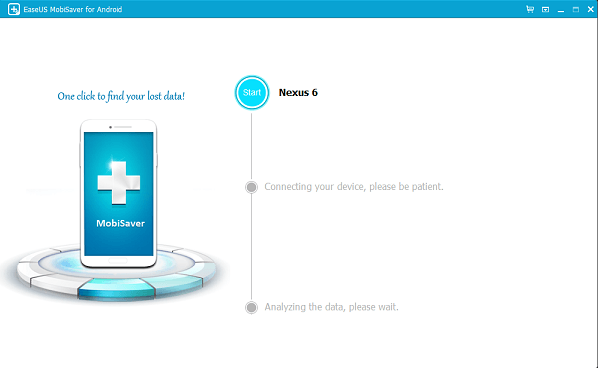 Restauramos archivos borrados utilizando EASEUS Mobisaver para Android Gratis
Restauramos archivos borrados utilizando EASEUS Mobisaver para Android Gratis Puede revertir el dispositivo a la configuración de fábrica de dos maneras: a través de la configuración del dispositivo o el menú de recuperación. Puede ingresar al modo de recuperación tanto desde el dispositivo como desde una computadora. Antes de reiniciar el sistema, no olvide transferir toda la información importante a medios confiables de terceros. .
Muchos usuarios experimentados, cuando compran una computadora portátil, prefieren eliminar el sistema operativo instalado y descargarlo nuevamente desde cero. Esto se hace debido al hecho de que el fabricante a menudo instala una gran cantidad de software que ralentiza y obstruye el sistema operativo. No todos saben que las computadoras portátiles, como los dispositivos que funcionan sistemas Android, tiene la capacidad de restaurar la configuración de fábrica. Sin embargo, esto solo se puede hacer si la partición de respaldo con copia de windows en su disco duro no se elimina. Vale la pena señalar que el proceso de restauración de la configuración puede llevar mucho tiempo, ya que todos los programas y controladores se restaurarán con el sistema. A continuación, trataremos de describir formas de restaurar la configuración de fábrica para los fabricantes de computadoras portátiles más populares.
Restaurar la configuración del portátil HP

- Apague la computadora portátil y desconecte todas las unidades (unidades flash, tarjetas de memoria, discos duros)
- Durante el arranque, presione la tecla F11 en el teclado hasta que se inicie el programa recuperación recuperación Gerente
- Ahora seleccione "Recuperación del sistema"
- La utilidad le ofrecerá guardar datos personales, puede hacerlo si es necesario
- A continuación, el programa restaurará el sistema a modo automáticosobrecargando varias veces. Solo necesita esperar a que se complete el trabajo.
Restaurar la configuración del portátil Acer

- Apaga la laptop
- Enciéndalo y, mientras carga, mantenga presionada la tecla Alt y presione F10
- Cuando se le solicite que ingrese una contraseña, ingrese 000000. Si usted mismo ha cambiado la contraseña, entonces vale la pena ingresar su elección.
- Ahora tiene que seleccionar (Restablecimiento de fábrica).
- Digamos que todos los elementos anteriores se pueden completar a través de utilidad especial eRecovery Management, que viene en el disco del software
Restaurar la configuración del portátil ASUS

- Encienda la computadora y durante el arranque, presione F2
- En el BIOS, busque la pestaña "Arranque" y desactive Boot Booster (cambie el interruptor a Desactivado). Después de eso, guarde la configuración y reinicie.
- Durante el arranque, presione el botón F9 en el teclado
- Después de completar la preparación, la utilidad solicitará la confirmación del reinicio
- Ahora solo queda esperar hasta que el sistema se recupere automáticamente
Restauración de la configuración del portátil Samsung

Si puede descargar Windows en una computadora portátil, entonces la forma más fácil es usar una utilidad patentada Recuperación de Samsung Solución Si no puede usar este programa, puede restaurar la configuración de fábrica de una manera más tradicional.
- Mientras se carga la computadora portátil, presione la tecla F4, esto iniciará el modo de recuperación
- Seleccione Restaurar
- Selecciona un método de recuperación. Recomendamos " Recuperación completa»(Restauración completa)
- Ahora solo queda seleccionar una copia guardada del sistema para restaurar la configuración de fábrica.
Restaurar la configuración del portátil Toshiba

- Apaga la laptop
- Mantenga presionado 0
- Enciende la laptop
- Cuando la computadora portátil comienza a sonar, puede soltar la tecla 0
- A continuación, siga las instrucciones en pantalla.
Como su nombre lo indica, Simple Factory Phone Reset es una pequeña aplicación gratuita que le permite restablecer el dispositivo a la configuración de fábrica.
Seguramente los amantes de la descarga de juegos modificados encontraron problemas en el dispositivo después de intentar instalarlos. Como resultado de tales acciones precipitadas, los usuarios novatos llevan su dispositivo al centro de servicio, pero, desafortunadamente, los servicios allí son pagados. Los usuarios experimentados probablemente intentarán resolver el problema por su cuenta, intentando eliminar el programa malicioso.
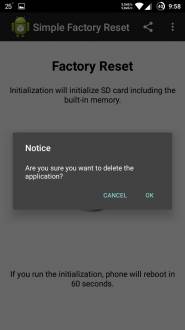
Pero si todo lo demás falla, entonces Simple Factory Phone Reset ayudará al primero y al segundo. Esta aplicación restablece fácilmente todas las configuraciones del dispositivo, elimina de sectores de arranque secuencias de comandos adicionales, lo que le permite revivir el dispositivo. Además, la herramienta solo puede eliminar programas instaladossin afectar a todo el sistema.

La interfaz de la aplicación es la más simple: un gran botón rojo en el centro. Después de hacer clic en él, en caso de que el programa le pida que confirme la acción. Esto no es una pérdida de tiempo, porque durante un restablecimiento a la configuración de fábrica, todos los datos del usuario, incluidos los datos de la libreta de direcciones, se eliminarán. Por lo tanto, debe recordar la necesidad de hacer una copia de seguridad de todos los datos del dispositivo para guardar sus fotos favoritas, música y otros archivos necesarios.
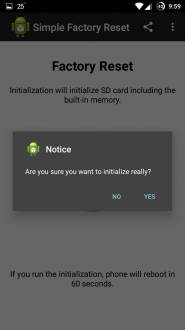
Restaurar archivos después de un restablecimiento de fábrica será prácticamente imposible. Por lo tanto, debe registrar el nombre de usuario y la contraseña de la cuenta para restaurar la libreta de direcciones. Además, no será superfluo habilitar la sincronización cuenta en la nube La herramienta también será útil en caso de que se tome la decisión de vender su teléfono / tableta a otra persona, para que después de la transacción no se atormenten las preguntas sobre el mantenimiento de la confidencialidad de los datos personales.
Simple Factory Phone Reset es un excelente programa que hace frente completamente a la tarea: 5.0 puntos.
En el sitio, describimos muchas formas que nos ayudaron a restablecer clave gráfica o contraseña del dispositivo. Pero hoy analizaremos el caso en el que no tiene forma de restablecer la configuración utilizando las combinaciones en las teclas de marcación y números. Este método ocurrirá usando el trabajo en equipo. Más recientemente, escribí un artículo sobre. Restablecer a condición de fábrica su dispositivo, puede mirar aquí "" y si su dispositivo no está en la lista, puede pedir crear un tema en el foro aquí "", comenzar el tema como "¿Cómo puedo restablecer la configuración de su dispositivo?", escribiremos todo posibles opciones restablecer y darle enlaces a la información. Ahora al tema. Los usuarios que previamente desbloquearon la sección "Para desarrolladores" y no activaron la función "Depuración de USB" no pueden restablecer la configuración a través de ABD.
Si anteriormente activó la sección de desarrolladores y habilitó la función "Depuración de USB", puede continuar. Ahora descargue ABD de un tema anterior o del sitio oficial. Antes de trabajar con el SDK de Android, recomiendo leer los siguientes temas:
Cuando ABD se instala a través del sitio web oficial, instale los controladores para el dispositivo. Los controladores para su teléfono inteligente o tableta se pueden descargar desde el sitio web oficial de su dispositivo. Solo después de que el controlador y ABD estén instalados en su computadora, abra la línea de comando y especifique la ruta a ABD en él, o use el artículo anterior y descubra lo fácil que es llegar directamente a la línea de comando.
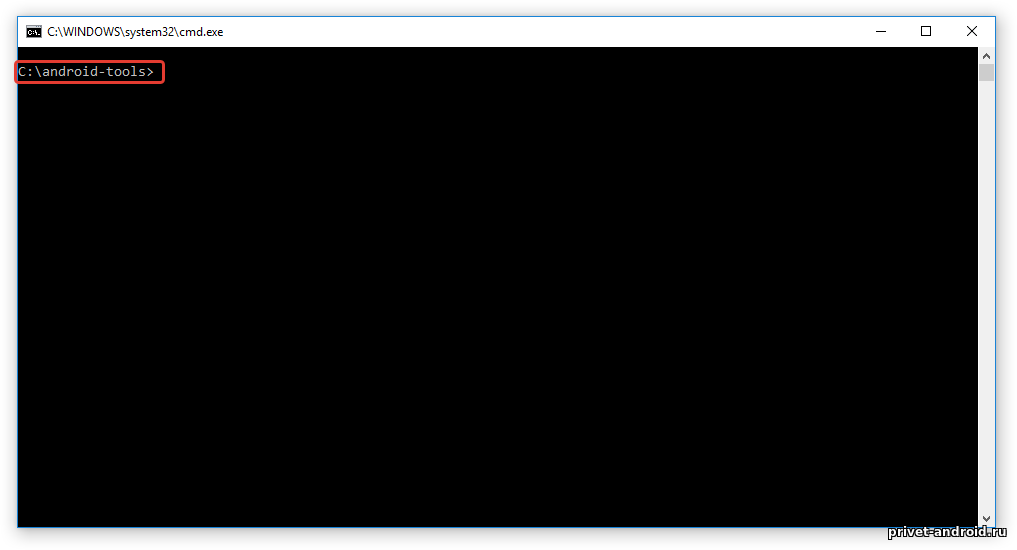
Después de abrir la línea de comando y especificar la ruta a ABD, conecte su dispositivo a la computadora y espere la instalación de controladores adicionales. Al conectar el dispositivo a una computadora, debe aparecer una ventana en la capa de trabajo del dispositivo confirmando el permiso para conectarse. Marque la casilla y haga clic en "Aceptar"
Ingrese la combinación " dispositivos adb"y compruebe si el dispositivo está conectado. Si no hay errores en el registro y ve su dispositivo, escriba el siguiente comando" adb shellrm /data/system/gesture.key". Después de eso, reinicie su dispositivo, la contraseña debe eliminarse de su gadget.
Si eso no ayuda, prueba este comando:
adb shell
su
rm /data/system/locksettings.db
rm /data/system/locksettings.db-wal
rm /data/system/locksettings.db-shm
reiniciar
Su dispositivo debe reiniciarse sin una clave o contraseña.
Todos los equipos para el reinicio fueron tomados de una fuente extranjera XDA-Developers, el trabajo exacto solo se puede encontrar probando en su dispositivo. No debes dañar tu dispositivo. Eso es todo gracias por su atención! Si tiene alguna pregunta, esperamos comentarios a continuación.




